
Foto milik secretlondon123
Ini adalah posting tamu yang ditulis oleh SathiyaMoorthy
Artikel ini adalah bagian dari seri Tips dan Trik Vi / Vim yang sedang berlangsung. Mark adalah fitur bookmark di dalam editor Vim, di mana Anda dapat menandai baris tertentu dan kemudian kembali ke sana dengan cepat. Jika Anda menggunakan editor Vim secara teratur, teknik sederhana menggunakan bookmark ini akan meningkatkan produktivitas Anda.
Ada dua jenis bookmark di Vim — lokal dan global.
1. Bookmark Lokal Vim
Dalam satu file ketika Anda ingin pergi ke posisi atau garis tertentu, maka Anda dapat menggunakan penandaan lokal. Jika nama bookmark adalah huruf kecil, maka itu adalah tanda lokal.
Bagaimana Cara Membuat Bookmark Di Dalam Vi?
Ketik m{nama-makro}. macro-name adalah alfabet untuk merujuk ke nama bookmark.
Jika Anda mengetik "ma", itu akan membuat bookmark pada baris saat ini di lokasi saat ini dengan nama "a". Pada contoh berikut, mengetik ma telah membuat bookmark di lokasi yang tepat di mana kursor disorot.
ma
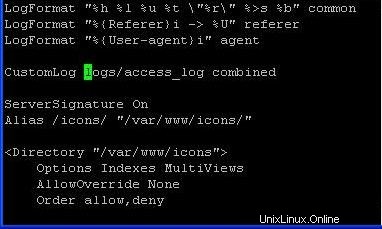
Gbr 1: Tandai lokasi saat ini di dalam Vim menggunakan ma
Dua Metode Untuk Mengakses Baris Bertanda Di Dalam Vi
Metode 1:`{nama-makro}
backtick diikuti dengan nama makro. Pindah ke lokasi bookmark yang tepat. Ini akan melompat ke lokasi karakter yang tepat di dalam baris dari tempat penanda sebelumnya.
Misalnya, jika Anda mengetik `a , itu akan membawa Anda ke bookmark dengan nama "a". yaitu Ini akan membawa Anda ke tempat kursor disorot pada Gambar 1. di atas.
`a
Metode 2:‘{nama-makro}
tanda kutip tunggal diikuti dengan nama makro. Pindah ke awal baris yang ditandai.
Misalnya, jika Anda mengetik 'a , itu akan membawa Anda ke awal baris yang memiliki bookmark dengan nama "a". Ini akan membawa Anda ke awal baris “CustomLog logs/access_log combine” pada Gambar 1 di atas.
'a
2. Vim Global Bookmark
Ketika Anda memiliki banyak file yang terbuka, jika Anda ingin pergi ke posisi tertentu di salah satu file yang terbuka, maka Anda dapat menggunakan fitur Global mark dari Vim. Jika nama bookmark adalah huruf besar, maka itu adalah Bookmark Global.
Urutan langkah berikut akan menjelaskan cara menggunakan bookmark global saat mengedit banyak file.
- Buka banyak file:# vim /etc/passwd /etc/group
- Saat mengedit file /etc/passwd, buka baris tertentu dan ketik mP untuk membuat bookmark global bernama P
- Ketik :n dari file /etc/passwd untuk melompat ke file /etc/group di vim.
- Saat mengedit file /etc/group, buka baris tertentu dan ketik mG untuk membuat bookmark global bernama G
- Ketik `P (centang kembali diikuti dengan huruf besar P), yang akan membawa Anda ke bookmark di /etc/passwd
- Dari /etc/passwd, ketik `G (centang kembali diikuti dengan huruf besar G), yang akan membawa Anda ke bookmark di /etc/group.
3. Cara Menampilkan Semua Bookmark
Jika Anda telah membuat beberapa bookmark dan tidak mengingatnya, Anda dapat dengan mudah mendapatkan daftar semua bookmark dengan mengetikkan :marks seperti yang ditunjukkan di bawah ini.
:marks mark line col file/text a 15 9 ypserver 192.168.1.119 b 11 18 domain THEGEEKSTUFF G 56 0 group P 45 0 passwd
Ini menunjukkan bahwa saya telah membuat bookmark berikut:
- a – penanda lokal dengan nama “a” pada baris 15 dan kolom 9. Ini juga memberikan teks baris#15 . Ini dari file yang terbuka saat ini, yaitu yp.conf
- b – penanda lokal dengan nama “b” pada baris 11 dan kolom 18. Ini juga memberikan teks baris#18. Ini dari file yang terbuka saat ini, yaitu yp.conf
- G – bookmark global dengan nama “G” pada baris 56 dan kolom 0 dari file “grup”
- P – bookmark global dengan nama “P” pada baris 45 dan col 0 dari file “passwd”.
Selain dari bookmark di atas, kapan pun Anda mengetik :marks di dalam Vim, Anda mungkin mendapatkan baris berikut. Tanda ini ' (tanda kutip tunggal), ” (tanda kutip ganda), [ , ], ^ dan . (titik) dibuat oleh vim secara default dan Anda tidak memiliki kendali atas itu.
:marks mark line col file/text ' 8 12 #^IUse broadcast on the local net for domain NISDOMAIN " 1 0 # /etc/yp.conf - ypbind configuration file [ 11 0 domain THEGEEKSTUFF ] 11 19 domain THEGEEKSTUFF ^ 11 19 domain THEGEEKSTUFF . 11 18 domain THEGEEKSTUFF
Misalnya tanda . (titik) menunjukkan posisi terakhir di mana perubahan dilakukan. Jadi, Anda selalu dapat melakukan `. (centang kembali diikuti dengan titik), yang akan membawa Anda ke posisi di mana perubahan terakhir dilakukan.
4. Ringkasan Cepat Perintah Bookmark Vim
- ma – Membuat bookmark yang disebut
- `a – Lompat ke lokasi yang tepat (baris dan kolom) dari bookmark a
- ‘a – Lompat ke awal baris bookmark a
- :marks – Menampilkan semua bookmark
- :menandai a – Menampilkan detail bookmark dengan nama a
`. – Lompat ke lokasi yang tepat (baris dan kolom) tempat perubahan terakhir dilakukan - ‘. – Lompat ke awal baris tempat perubahan terakhir dilakukan
Bacaan yang Disarankan
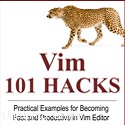 Peretasan Vim 101, oleh Ramesh Natarajan . Saya seorang pecandu baris perintah. Jadi, tentu saja saya penggemar berat editor Vi dan Vim. Beberapa tahun yang lalu, ketika saya menulis banyak kode C di Linux, saya biasa membaca semua tips dan trik editor Vim yang tersedia. Berdasarkan pengalaman editor Vim saya, saya telah menulis eBook Vim 101 Hacks yang berisi 101 contoh praktis tentang berbagai fitur canggih Vim yang akan membuat Anda cepat dan produktif dalam editor Vim. Bahkan jika Anda telah menggunakan Editor Vi dan Vim selama beberapa tahun dan belum membaca buku ini, bantulah diri Anda sendiri dan baca buku ini. Anda akan kagum dengan kemampuan editor Vim.
Peretasan Vim 101, oleh Ramesh Natarajan . Saya seorang pecandu baris perintah. Jadi, tentu saja saya penggemar berat editor Vi dan Vim. Beberapa tahun yang lalu, ketika saya menulis banyak kode C di Linux, saya biasa membaca semua tips dan trik editor Vim yang tersedia. Berdasarkan pengalaman editor Vim saya, saya telah menulis eBook Vim 101 Hacks yang berisi 101 contoh praktis tentang berbagai fitur canggih Vim yang akan membuat Anda cepat dan produktif dalam editor Vim. Bahkan jika Anda telah menggunakan Editor Vi dan Vim selama beberapa tahun dan belum membaca buku ini, bantulah diri Anda sendiri dan baca buku ini. Anda akan kagum dengan kemampuan editor Vim.